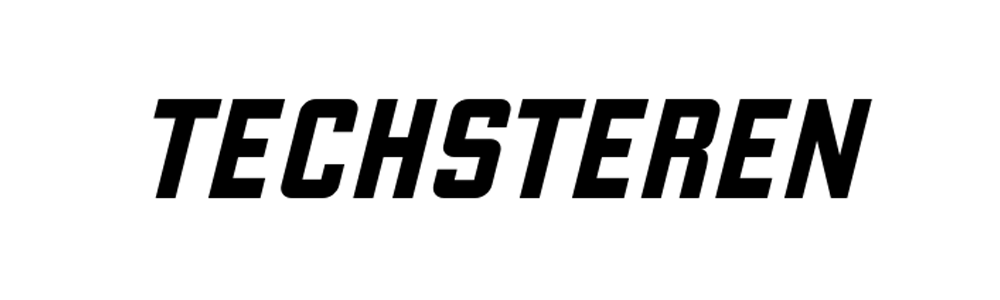Du kan bruge en Android-enhed som en Bluetooth-mus eller et tastatur uden at installere noget på den tilsluttede enhed.
Dette fungerer til Windows, Mac’er, Chromebooks, smart-tv’er og næsten enhver platform, du kan parre med et almindeligt Bluetooth-tastatur eller en mus.
Brug af en telefon eller tablet som et trådløst tastatur eller en mus er ikke nyt under solen. Ulempen ved mange løsninger er dog, at de kræver software i begge ender. Du har brug for en app på din telefon eller tablet og en ledsagende app på den modtagende enhed.
Den metode, som vi viser dig, kræver kun en app på din Android-telefon eller -tablet. Den modtagende enhed opretter derefter forbindelse til den ligesom ethvert andet Bluetooth-tastatur eller mus. Det er meget nemmere at opsætte og bruge.
Læs også: Sådan foretages et FaceTime-opkald mellem iPhone og Android
For de bedste resultater skal den modtagende enhed have Bluetooth 4.0 og køre:
– Android 4.4 eller nyere
– Apple iOS 9, iPadOS 13 eller nyere (kun tastatur understøttet)
– Windows 10 eller Windows 8 eller nyere
– Chrome OS
1. Først skal du downloade såkaldt Serverless Bluetooth-tastatur og -mus til pc / telefon fra Google Play Butik på din Android-telefon eller -tablet.
2. Åbn appen, og du bliver mødt med en besked, der beder om at gøre din enhed synlig for andre Bluetooth-enheder i 300 sekunder. Tryk på „Tillad/Allow‟ for at begynde.
3. Vælg derefter ikonet med hamburger-menuen med tre linjer i øverste venstre hjørne for at åbne menuen.
4. Vælg „Bluetooth-enheder‟ i menuen.
5. Tryk på „Tilføj enhed‟ -knap i nederste højre hjørne af skærmen.
6. Nu skal du sørge for, at den modtagende enhed er i Bluetooth-parringstilstand. Typisk kan du gå ind i parringstilstand ved at åbne modtagerenhedens Bluetooth-indstillinger. I Windows 10 skal du åbne menuen Indstillinger og gå til Enheder> Bluetooth og andre enheder.
7. Tilbage i Android-appen ser du enheden vises i søgemenuen. Vælg den for at fortsætte.
8. Du bliver bedt om at sikre dig, at parringskoden matcher på begge enheder. Accepter menuerne på begge enheder, hvis koderne stemmer overens.
9. Når din Android-enhed er blevet tilsluttet korrekt, kan du trykke på „Brug denne enhed.‟
10. Du ser nu på en pegefelt. Træk fingeren rundt på skærmen for at flytte musen på den modtagende enhed.
11. For at indtaste tekst skal du trykke på tastaturikonet øverst til højre på skærmen. Du behøver ikke at indtaste tekstfeltet i appen for at bruge tastaturet. Start ved at trykke på tasterne.
Det er alt. Igen fungerer dette på næsten enhver platform med Bluetooth 4.0 eller højere. Du kan bruge den med en iPad, når du er på farten, tilsluttet dit smart-tv eller på en computer. Det er et praktisk værktøj at have.
Læs også: 10 af de bedste Teleprompter-apps til Android
Source: pixnio